«ПАПКА ВЕРСТКИ»: организация верстки макета
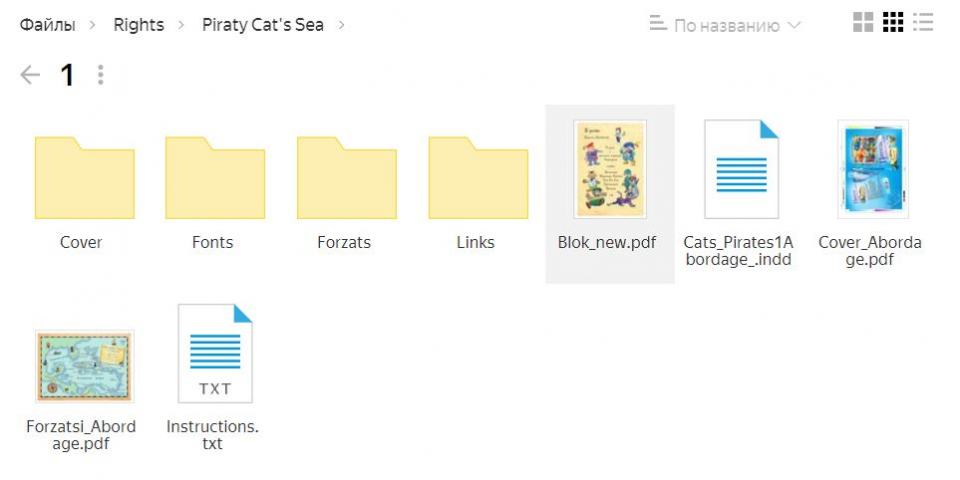
От Музея: Эта статья подготовлена для начинающих дизайнеров-верстальщиков, выпускающих редакторов, агентов по международным правам, студентов НИ ТГУ и рассказывает о том, как именно выглядит (и передается) то, что называется «версткой» (или макетом), и что оно должно в себя включать. Наш рецензент — экс зав. технической редакции издательства «Северо-Запад» Павел Савченков: «Очень литературно получилось!.. Все очень адекватно, местами слишком скрупулезно даже для меня, основное замечание — взяты одни из вариантов действий, реальная жизнь сложнее и многообразнее… Но вообще — вы большие молодцы.»
Текст: Анастасия Аргутина
Под науч. редакцией: А. Амасовой
Папка верстки — это такая волшебная папка, в которой хранятся все составляющие конкретного проекта. Это первое, что организует дизайнер-верстальщик на своем компьютере, когда получает проект в работу — «дерево папок». И это то, что по прошествии времени дизайнер-верстальщик передает издательству (или какому-нибудь другому заказчику) как итог своего творчества, интеллектуальной и технической работы. И то, что принимает редактор — ведущий или технический — на другой стороне. В этой папке должно лежать все! О том, что составляет это «всё», как организуется Папка верстки, почему именно так, что в себе содержит, мы сегодня и поговорим.
Начнем с самого простого:
Какой язык использовать для названий папок?
Мы с вами люди амбициозные, поэтому все должно быть подписано на международном языке — английском. Всегда есть шанс, что проектом заинтересуется иностранная компания и захочет купить лицензию, то есть права на перевод и использование, в том числе — права на макет. И как они будут разбираться в наших «ж», «щ», «ъ»?.. Представьте, что вам предоставили доступ к системе папок, подписанных на китайском или индийском… Вот примерно так выглядит для многих иностранцев кириллица.
Я всегда надеюсь, что названия картинок-иллюстраций переводить не нужно, их можно просто перелинковать по получению, но все папки, все файлы должны называть на английском.
То есть в идеале папка верстки нашего замечательного проекта должна называться “Our Wonderful Project Layout”. Папка, связанная с обложкой: “Cover layout”, а связанная с блоком — “Block layout”.
Возможные структуры («деревья») папок — организации проекта:
1) Структура папок (она чаще называется «дерево»), при которой верстка макета обложки и верстка макета блока существуют отдельно, выглядит так:
Project
>>> Cover layout
>>> >>> Fonts
>>> >>> Links
>>> Block layout
>>> >>> Fonts
>>> >>> Links
2) Во второй структуре все файлы верстки проекта у вас размещаются в одной папке — именно в таком виде «папки верстки проектов» обычно существуют в издательствах.
Project
>>> Layout
>>> >>> Cover
>>> >>> >>> Fonts
>>> >>> >>> Links
>>> >>> Fonts
>>> >>> Forzats
>>> >>> >>> Fonts
>>> >>> >>> Links
>>> >>> Links
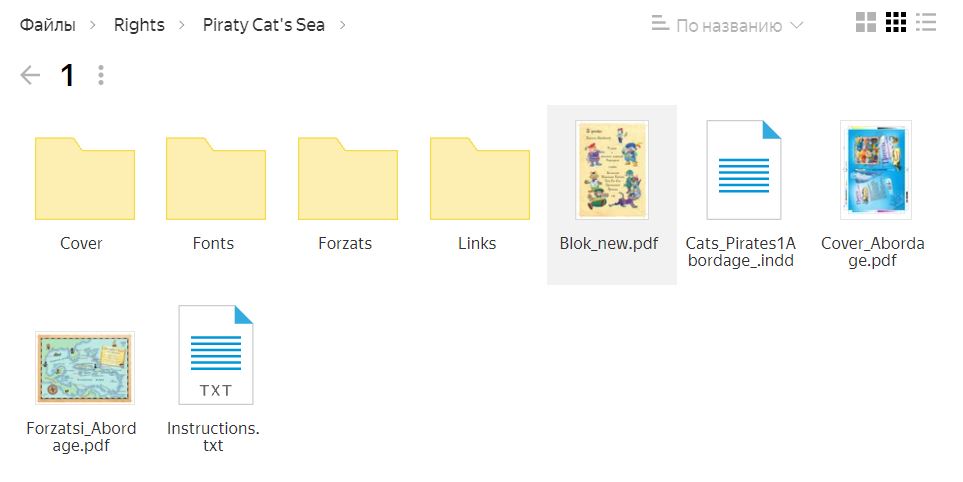
Рис. 1. Организация папок и файлов
в Папке верстки
Что вообще должно лежать в Папке верстки?
Мы сейчас будем говорить только про макет — «Block layout». Но то же останется верным и для папки форзацев, и, к примеру, вклеек (вклейки у нас — отдельный файл, а значит, под них организуется отдельная папка).
LINKS
Во-первых, в папке верстки «Block layout» — в новой папке «Links» — должны быть собраны и храниться все картинки, которые вы подготовили (или подготовите в процессе верстки) для использования в макете. Это и иллюстрации, и фотографии, и логотипы, и всякие «мулечки», которые вы насоздавали в процессе... Все они проходят подготовку и складываются в эту волшебную папочку ...
Для печати нам нужны иллюстрации в формате TIFF, с цветовым профилем CMYK (если у нас это цветная печать), разрешением 300 точек на дюйм (ppi).
Это уже именно обработанные изображения — в нужном вам для верстки формате, размере, цвете и качестве. (Папки с исходниками — иллюстрациями, фотографиями, логотипами и другими изображениями, которые были отобраны для проекта, у вас тоже обязательно хранятся, но отдельно — не в папке верстки, но в папке проекта!) Именно отсюда вы их «забираете» (подлинковываете) в верстку.
Почему важно отдавать верстку с этой папкой?
Пару недель назад я делала красивые открытки для одного издательства. Работа оказалась несложная, с картинкой вообще никаких проблем не было, она замечательно легла на всю открытку, но на обороте хотелось сделать много красивых вариантов расположения текста, логотипа, нарисовать разные «кому» и «куда», чтобы начальству было из чего выбирать. Когда закончила с вариантами оформления задника, поняла, что пора срочно бежать и что я не знаю, насколько скоро снова окажусь у компьютера. Так что я переслала .indd файл своей посреднице в этом издательстве, через которую получаю иногда маленькие задачи, и сказала: «Дорогая, пусть начальство выберет задник, потом, значит, действуешь следующим образом…» И расписала максимально подробно всю схему сохранения печатного pdf, чтобы не было никаких проблем. И побежала. Через несколько часов мне сказали, что все выбрано, сохранено и отправлено в сервис печати.
Проходит неделя. Раннее утро (для художника — 11 часов), пью кофе. Звонок: «Настя, полный ужас, открытка мыльная! Я ругаюсь с ними уже час, перепечатали на другой бумаге — все равно плохо! Может, это в макете косяк?» Я в панике. Мчусь к компьютеру, проверяю макет, сохраняю pdf, все, вроде, в порядке, ничего не понятно. Беру номер заказа и телефон какого-то менеджера из этого сервиса, звоню. Полчаса мы пытаемся выяснить проблему, я присылаю менеджеру свой pdf и снова мчусь бежать по делам вне дома… В течение двух часов грызу ногти и переписываюсь со своей девочкой в издательстве, пытаясь понять, что же пошло не так — вариантов-то не так уж много.
И тут она звонит мне и говорит: «Насть, ну смотри, там даже в самом индизайне, когда нажимаешь кнопку “Отображать изображения в высоком качестве” картинка в плохом качестве...» И тут до меня доходит! Доходит, что у девочки нет линков! То есть, они (изображения) наверняка где-то в ее компьютере есть — и логотип, потому что она мне его и прислала, и картинка, потому что картинка с обложки для книги, но для открытки я собирала всю «Папку верстки». Просто я при объяснении не сконцентировала внимание на связях, а моя девочка проигнорировала предупреждение программы о том, что в документе присутствуют пропущенные связи и, разумеется, не стала их искать и заменять. И менеджер сервиса звонит и рассказывает, что она подняла архив, сравнила наш предыдущий pdf с новым, и в новом все в порядке... И я дико перед ней извиняюсь, и перед девочкой из издательства извиняюсь, и все удовольствие напечатать новый тираж открыток обошлось нам в 500 рублей из своего кармана. А если такое случится с целым тиражом буклетов или книг? Тут пятью днями задержки и пятьюстами рублями из кармана не отделаешься. Так что линки сохранять в нужных папках и присылать вместе с файлом макета, если кто-то планирует дорабатывать, переводить или обновлять макет — обязательно!
FONTS
Во-вторых, в папке верстки — в папке «Fonts» — должны лежать все шрифты, которые вы подобрали и будете использовать в макете.
Со шрифтами чуть менее страшно, — хотя, конечно, смотря откуда смотреть, — но все равно очень важно.
Почему они необходимы? Если у новых владельцев макета не будет на своем компьютере ваших шрифтов, они не смогут ими воспльзоваться. Как итог: при открытии и внесении изменений на чужом компьютере (и подбором другого шрифта) ваш макет поедет...
Дальше, если вы используете исключительно бесплатные шрифты с OFL (Open Font Licence) — еще можно жить, в крайнем случае их можно подкачать… Но если случилось так, что вы купили шрифт? Обязательно добавляйте шрифты в папку верстки и заодно предупреждайте заказчика или нового правообладателя о том, какие шрифты в макете платные, какие — бесплатные, а какие — условно-бесплатные (то есть бесплатные только некоммерческого использования). О том, как это проверить и где лучше искать шрифты, чтобы не попасть в неловкую ситуацию или «на деньги», будет отдельная статья.
Вообще общая практика в крупных российских коммерческих издательствах такова: никаких шрифтов, приобретаемых по зарубежным лицензиям! Во-первых, там и нет (или крайне мало и не очень хорошего качества) русифицированных шрифтов. Во-вторых, единственная компания, представители которой есть в России и с которой издатели могут работать, — ПараТайп. Со всеми остальными у наших издательств просто нет связи. Однако использование платных лицензионных, но не приобретенных организацией для коммерческого использования шрифтов может обойтись вашему заказчику-издательству очень и очень дорого...
Идеальный вариант: если речь о некоммерческом проекте — использовать только свободные для такого вида использования шрифты. Если же о коммерческом — предварительно согласовывать, какие именно шрифты могут быть вами использованы. Кто-то ответит: любые — мы купим. Кто-то пришлет набор уже купленных (или дадже специально для них разработанных) и попросит пользоваться только ими. С кем-то можно договориться: «вот этот шрифт разработан вот этим дизайнером и он готов за небольшие деньги нам его продать — вот его контакт».
Instructions.txt
Профессиональные дизайнеры-верстальщики также создают в программе «Блокнот» очень простенький файл — описание проекта. Здесь содержатся все основные сведения и инструкции к печати, позволяющие и самому дизайнеру не забыть, с чем и с кем он работает (особенно актуально, когда одновременно в работе находится несколько проектов от разных издательств, людей, организаций), и людям «на другом конце интернета» знать все про эту верстку, не открывая файлы и папки (например, у них не дизайнерский компьютер и такой возможности просто нет).
Здесь описывается проект, для кого, разные контактные сведения (например, имя ведущего редактора проекта), где и кем создано, ваши контактные данные (чтобы с вами могли при необходимости уточнений или изменений связаться) и специальные сведения о том, что представляет собой проект или о чем вы договорились с издательством.
Например, он может выглядеть вот так:
PUBLICATION NAME: Название нашего проекта
[В какой программе какой версии он создан]
Creation Date: Дата создания (день начала работы над макета)
Modification Date: Дата последнего изменения
PACKAGE DATE: Дата создания файла для печати и отправки в издательство (в печать)
CONTACT INFORMATION
Company Name: название издающей организации (если есть)
Contact: имя и должность специалиста, с которым вы работаете - менеджера проекта
Address: адрес организации (хотя бы страну)
Phone: если вы связываетесь по телефону
Email: если связь происходит по мейлу
Contact the Designer: ваши имя и мейл.
SPECIAL INSTRUCTIONS AND OTHER NOTES
- pдесь содержатся важные сведения о согласованных и используемых шрифтах и их количестве, о количестве и размерах переданных вам иллюстраций и включенных в папку верстку, о размерах и цветности файла и другие характеристики, описывающие содержание проекта и все то, что вы придумали специального для печати.
ФАЙЛ ВЕРСТКИ
В-четвертых, разумеется, наконец-то сам файл верстки!
Назовем его для краткости “OWL” (Our Wonderful Layout — Наш Замечательный Макет).
Здесь мы его и создаем, тщательно проверяем, чтобы все картинки были у нас только из папки “Links” и соответствовали всем параметрам. Для этого в Индизайне, например, есть очень полезная палитра “Связи” (“Links”), в которой можно открыть информацию о файле и увидеть все, что нужно: и формат файла, и размер, и цветовой профиль, и разрешение, и путь (в какой папке лежит).
Рис. 2. Связи
Если макет создается в InDesign, в папке должен быть файл OWL.indd, плюс на всякий случай в конце работы вы делаете дополнительно OWL.idml — он позволит открывать проект в InDesign версий ниже, чем CS4 (если вы пользуетесь самой новой версией программы).Файл .indd, сохраненный в ID 2021 года, не захочет открываться в ID версии 15.0.2, выпущенной в 2020 году, — ничего личного, просто личный пример из практики. И в других ранних — тоже. Поэтому лучше перестраховаться.
Если ваш макет в Иллюстраторе — это OWL.ai и на всякий пожарный — OWL.eps. EPS — довольно общий векторный формат, его используют, из масштабного, для загрузки векторных файлов на стоки, чтобы люди, которые будут покупать эти картинки/надписи/иллюстрации, могли открыть их и в Illustrator, и в Corel Draw, и вообще, наверное, почти во всех векторных редакторах.
Важно: при сохранении файла проверяйте совместимость с более ранними версиями программы. Это сможет помочь, если у организации-заказчика или какой-либо «третьей стороны» не окажется самой последней версии, которая может быть у вас. Я обычно ставлю совместимость с Иллюстратором 2020 года. После того, как вы нажмете кнопку сохранить, появится еще одно окно с параметрами (и в случае с .ai, и в случае с .eps) где будет возможность выбрать версию для совместимости в выпадающей менюшке — меню «Версия».
Оно определяет версию Illustrator, совместимость с которой необходимо обеспечить при сохранении файла. Устаревшие форматы не поддерживают всех возможностей текущей версии Illustrator, поэтому при выборе версии, отличной от текущей, некоторые параметры сохранения окажутся недоступными, и часть данных будет изменена. Обязательно прочитайте предупреждения в нижней части диалогового окна, чтобы узнать, как будут изменены данные.
PDF для печати
В-пятых, после того, как создадите макет, здесь же должен появиться pdf-файл для печати.
Важно: если ваш макет состоит из нескольких частей — например, кроме основного блока в нем планируются вставки и вклейки, то эти вставки и вклейки (имеющие другую цветность или отпечатанные на другой бумаге) — для печати это отдельные файлы.
В ID обязательно сохраняется композитный пдф, тот, в котором встроены все картинки и шрифты — в выборе формата сохранения файла нужно выбрать «PDF (печатная версия)». Появится окно настройки стиля печати — выбираем «Высококачественная печать». Если вы все делали правильно, и все иллюстрации у вас подлинкованы из этой папки «Links», то в целом там все уже почти так, как нам нужно, — осталось проверить несколько важных моментов.
Рис. 3. Выбор печати в ID
Выбрать в первой вкладке, какие страницы пойдут в печать. «Все», или «Диапазон от-до», или конкретные, через запятую.
Разворотами или страницами. Книжные блоки и двусторонние вещи типа открыток-визиток нужно сохранять страницами. Но! если вы делаете обложку через индизайн, используя возможности альтернативного макета, составляете блок из разной ширины страниц - допустим, задняя сторона обложки, корешок и передняя сторона — нужно сохранить это все разворотом даже для печати.
Рис. 4. Разворотное сохранение дизайна обложки
Рис. 5. Сжатие
Поставить Бикубический даунсамблинг до ZIP.
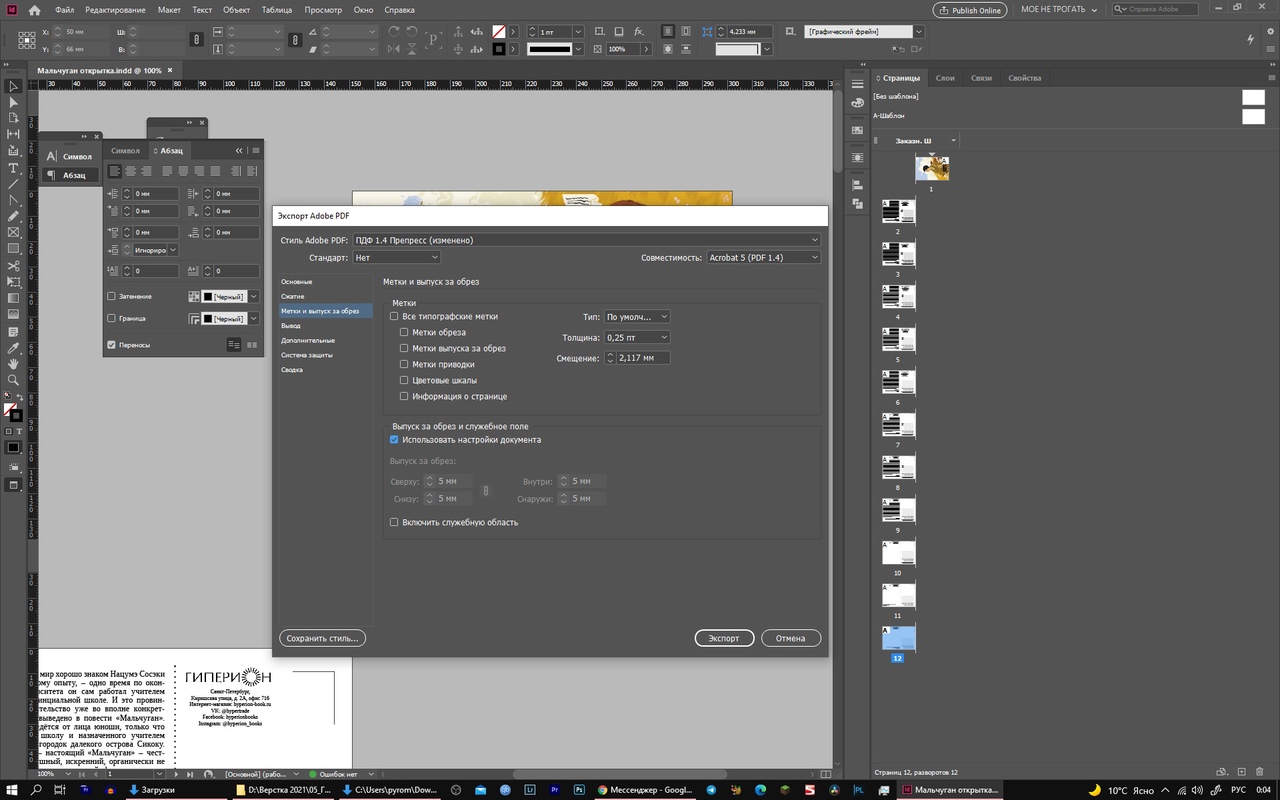
Рис. 6. Метки выпуска за обрез
Не забыть учесть выпуск за обрез — это очень важно. Дело в том, что машина, которая будет обрезать ваши листы по формату, тоже работают с некоторой погрешностью. Поэтому всегда выставляем еще на этапе создания документа вылеты «за обрез» миллиметров на пять. (Современная техника позволяет делать обрезные метки в трех миллиметрах от обрезных краев. Но больше — не меньше.) И, естественно, все элементы, которые идут навылет — графика от края, заполняющие страницу иллюстрации и фото, — мы туда «дотягиваем», чтобы после обрезки не могли появиться белые линии на краях. И при сохранении документа здесь мы ставим галочку «использовать настройки документа» или, в крайнем случае, вводим это значение вручную (но будьте уверены, что то, что уходит у вас внутри за край документа, у вас действительно уходит в область под обрез!
В том же сервисе автоматической печати столкнулась с интересной ситуацией: мне надо было самой загрузить макет. Там нет никаких людей, которые проверяют макет, все делает программа. Она автоматически вычисляет проблемы типа несоответствия указанного на сайте формата и формата документа, отсутствия вылетов, слишком близко к краю расположенных элементов и все такое прочее…
В общем, загружаю макет, а программа говорит мне: «Ваши файлы были растянуты на 4 мм по ширине и на 4 мм по высоте». Никак не могу найти информации, почему это произошло и что делать: я же правильно указала формат файла, поэтому решила позвонить в поддержку. И сначала мы выяснили, что я второпях вообще забыла выставить галочку на метки под обрез, а после еще и оказалось, что программа на сайте учитывает размер файла уже сразу вместе с вылетами, причем (конкретно в этом сервисе) — по 2 мм. Так что пришлось еще раз сохранять pdf, в настройках вручную вводя вылеты по 2 мм вместо моих привычных пяти.
Мораль: всегда — всегда! — просите контакт типографии, в которой планируется создание тиража, всегда проверяйте технические требования конкретных типографий и печатных сервисов, лучше еще до того, как начинаете работать с макетом… Tам бывают еще печатные цветовые профили — у всех свои… Но это тоже тема отдельной, будущей, статьи.
И проверьте, чтобы все остальное тоже было в порядке: пройдитесь по всем параметрам и галочкам, большая часть осознается логическим путем, проблем возникнуть не должно. Сохраните себе этот стиль под хорошим названием: например, тот же “ПДФ 1.4 Препресс”.
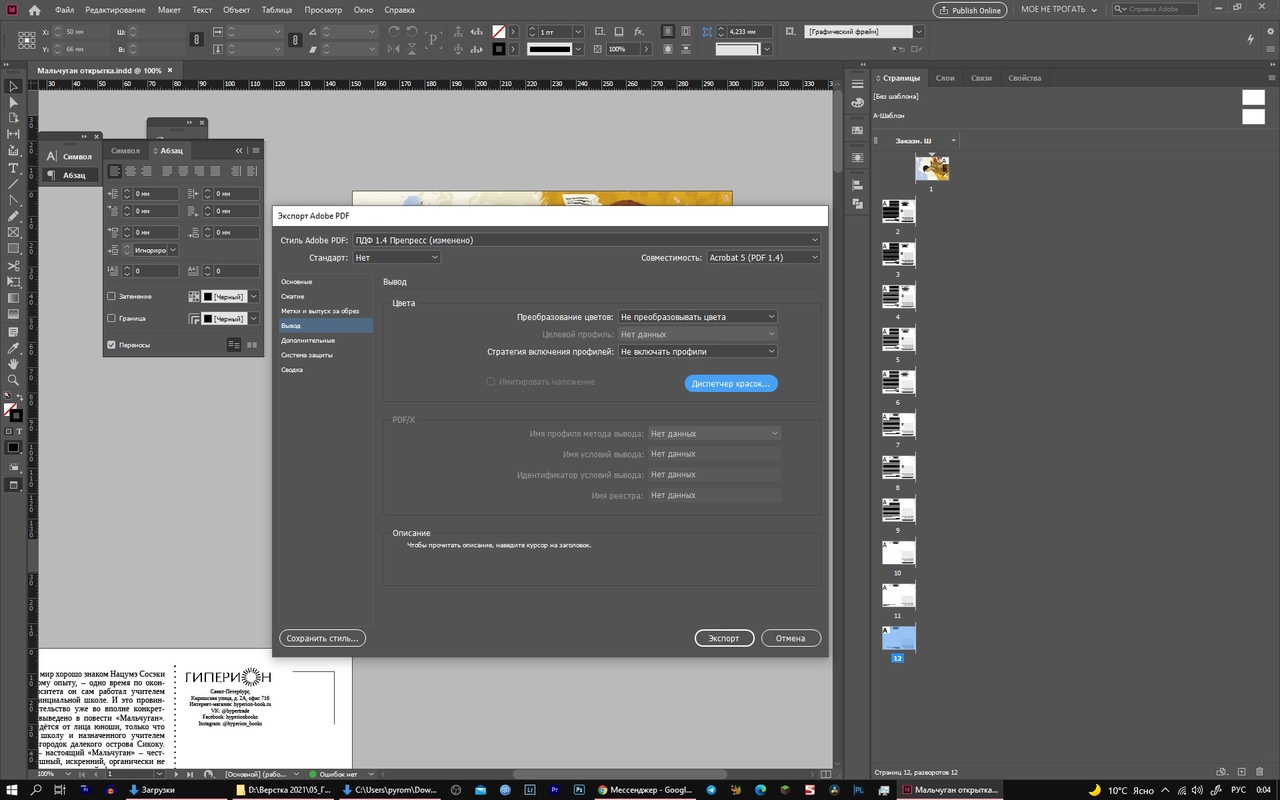
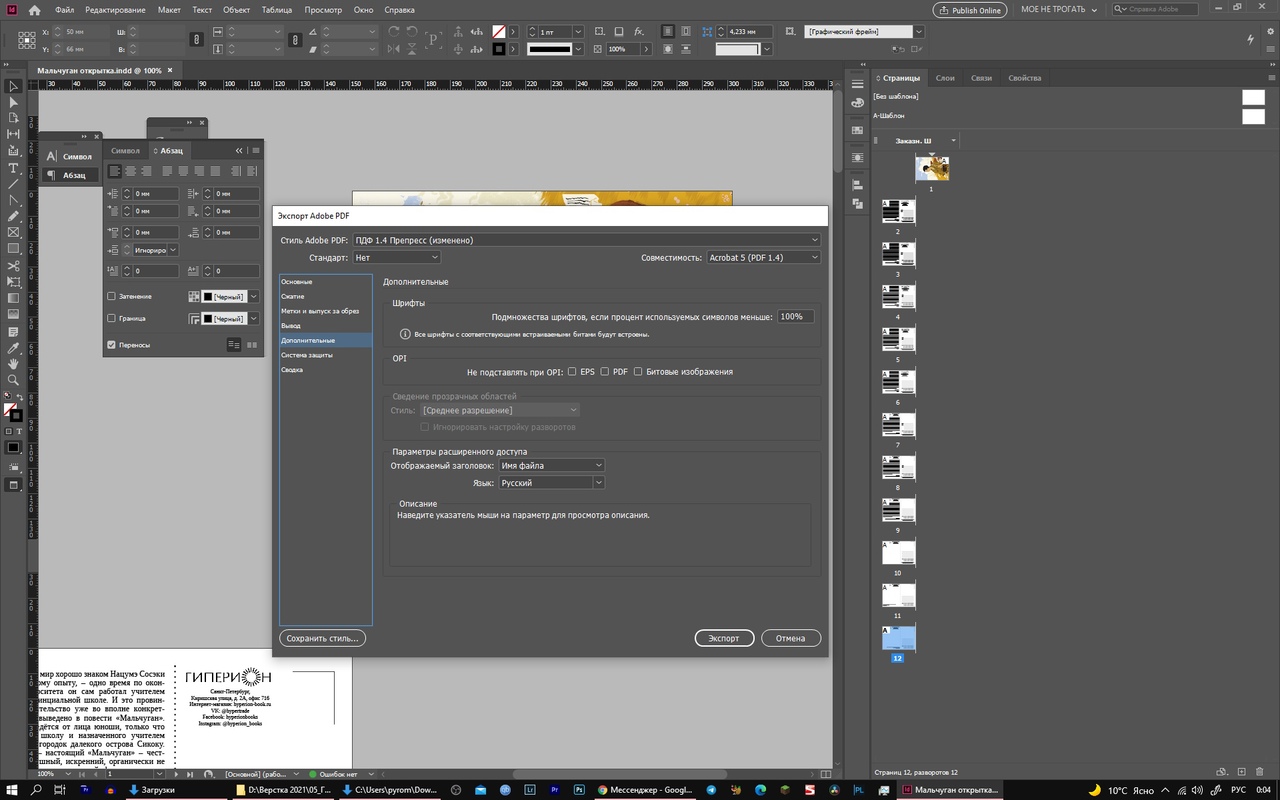
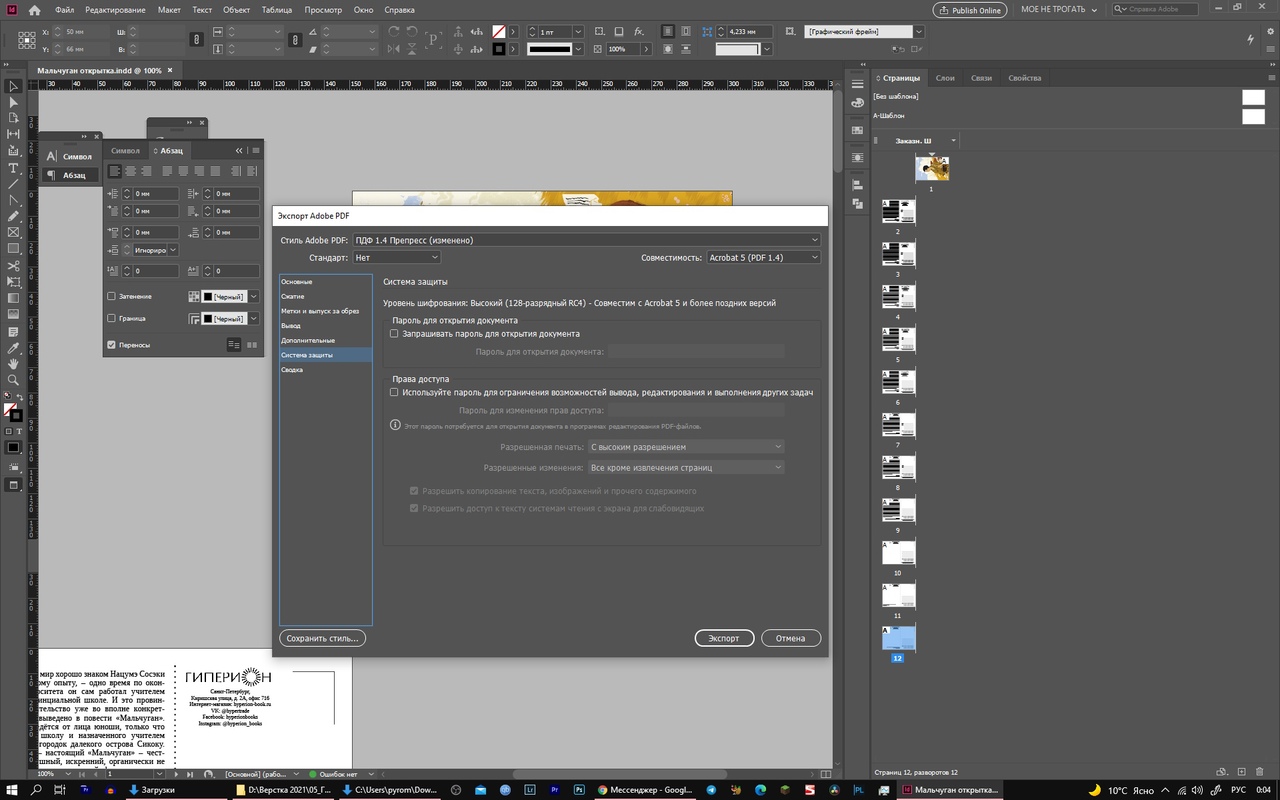
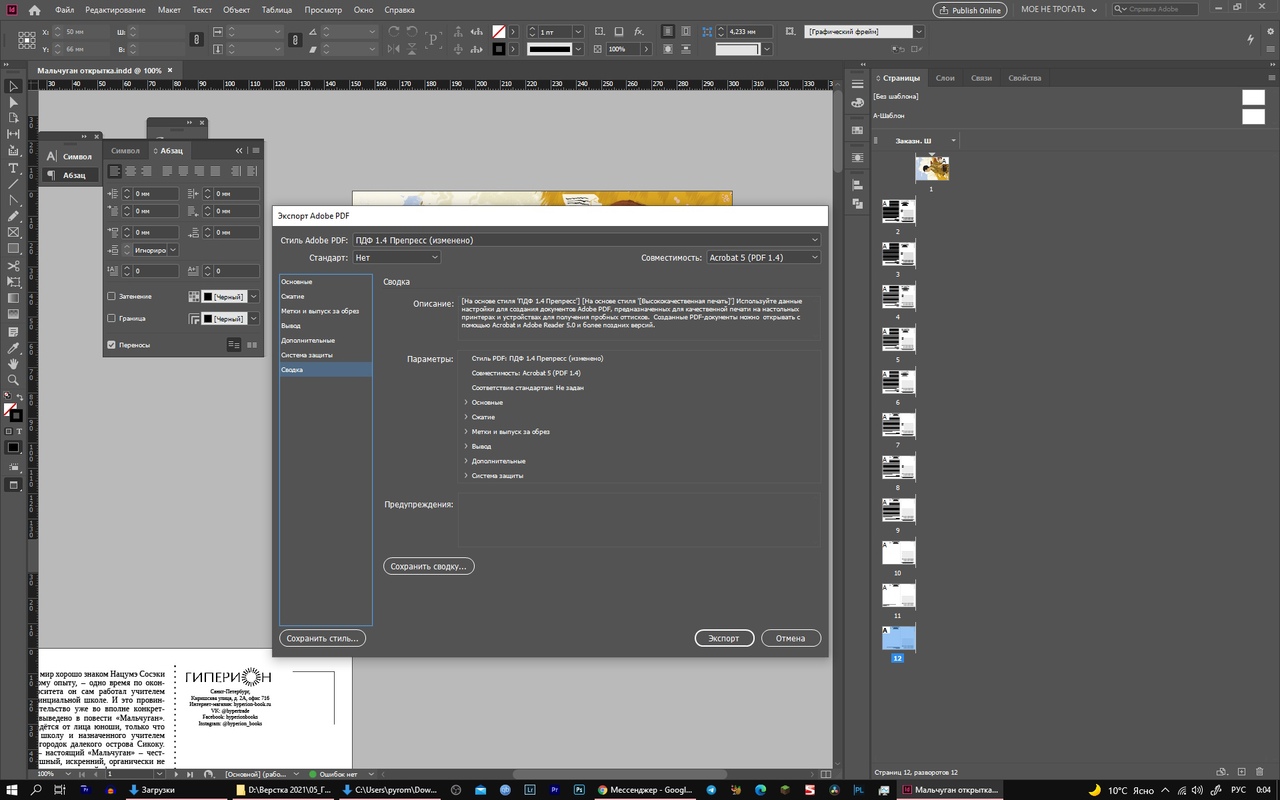
Рис. 7 – 10.
PDF-файл просмотровый
В-шестых, здесь должен появиться pdf-файл для просмотра.
В идеале — именно этот файл издательство сможет использовать для отправки корректору и своим обозревателям, для выкладки в интернет, отправки партнерам за рубеж, загрузки на сервер Российской Книжной Палаты: то есть это облегченный файл (не для печати).
До будущих встреч!
[октябрь, 2021]

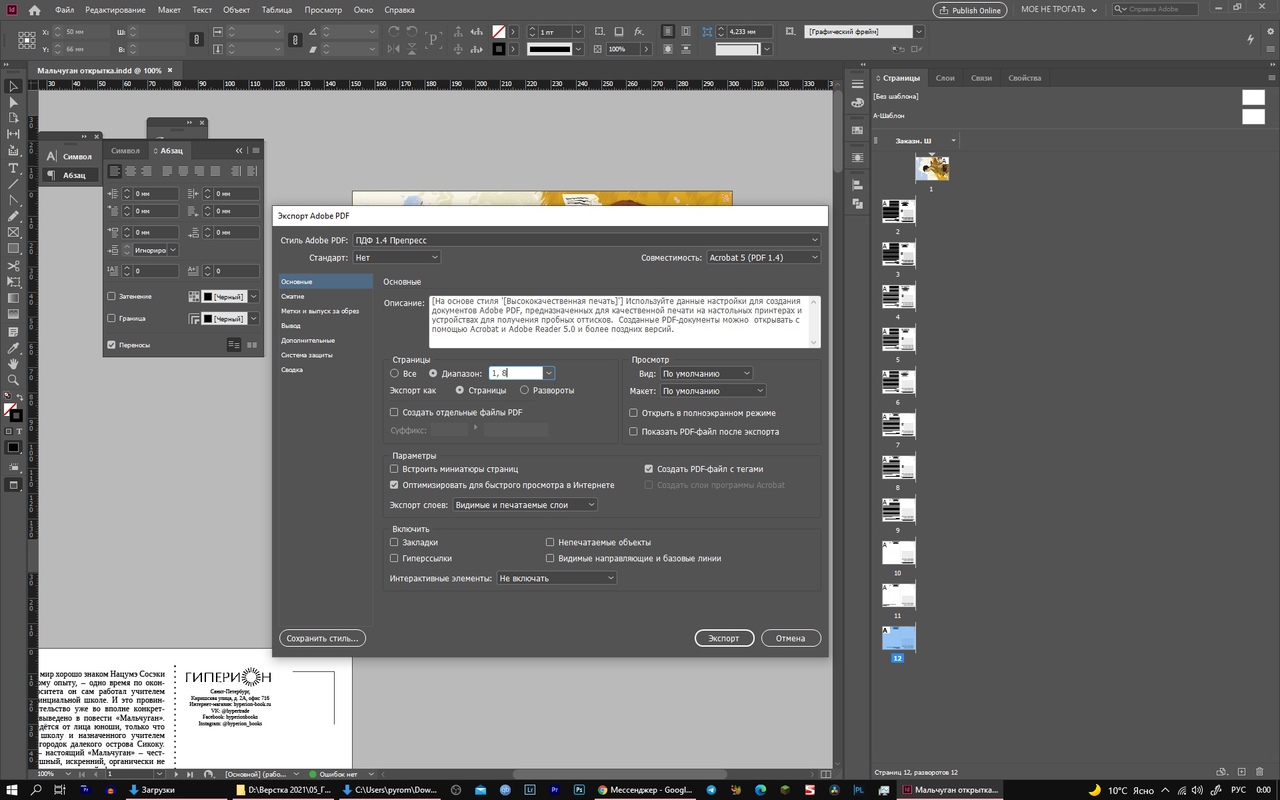










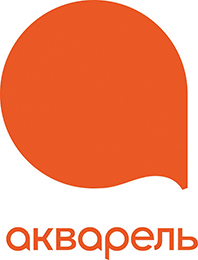




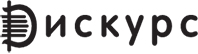
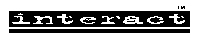



















.jpg)
.jpg)
.jpg)
-(1).jpg)
.jpg)





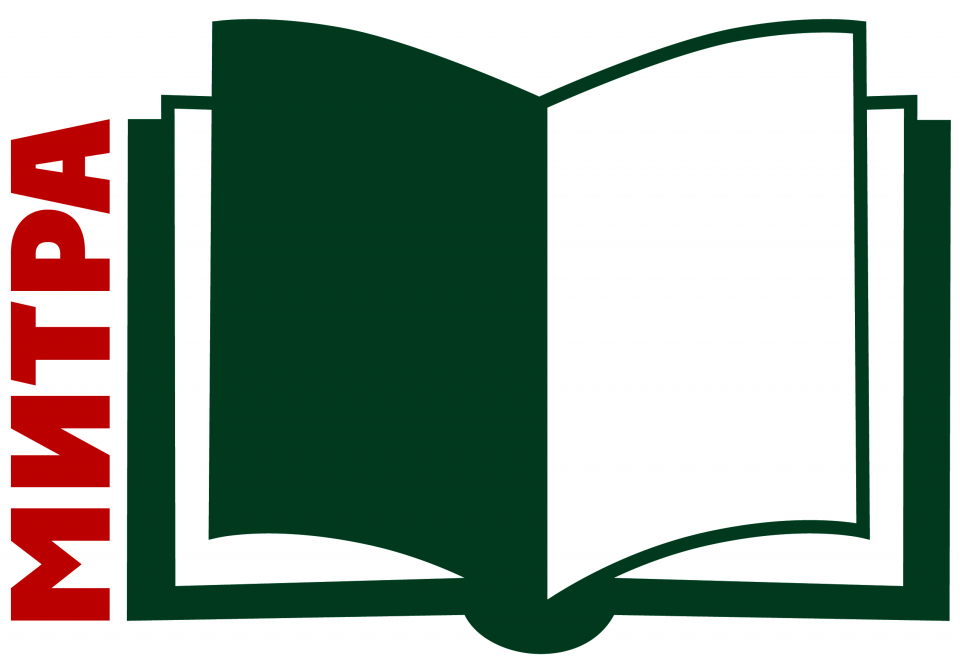
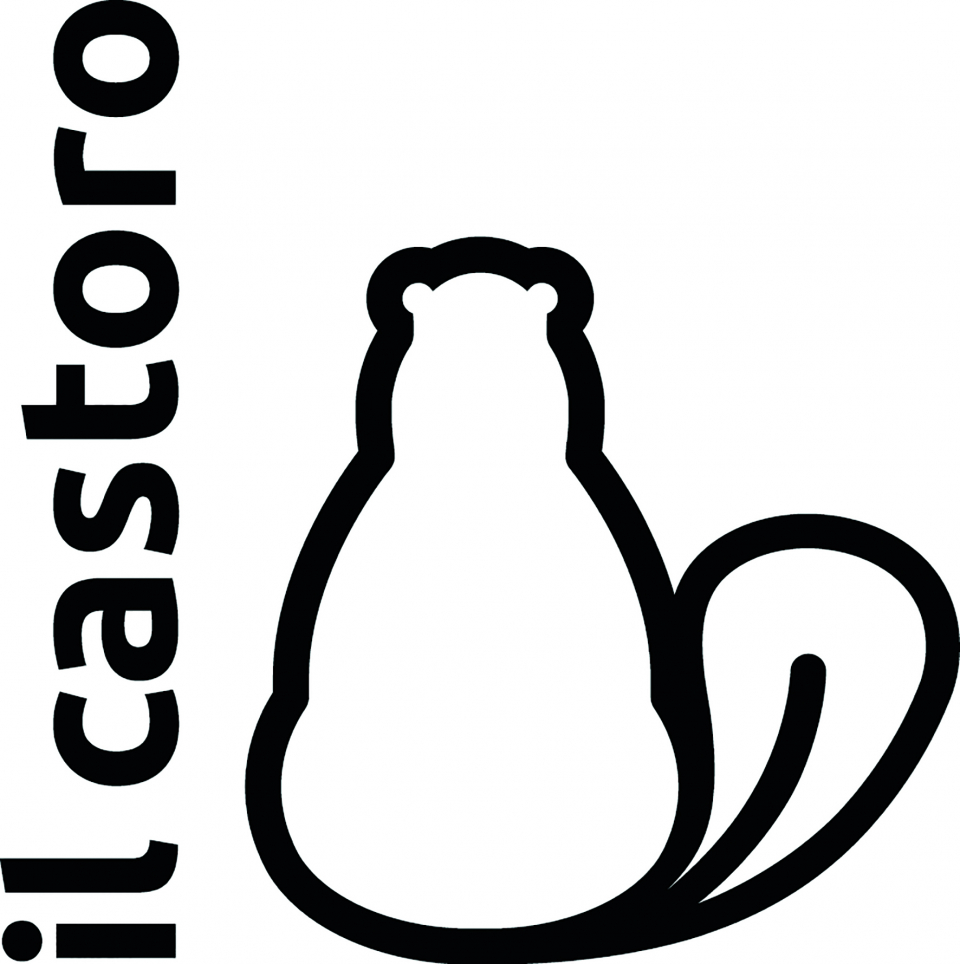





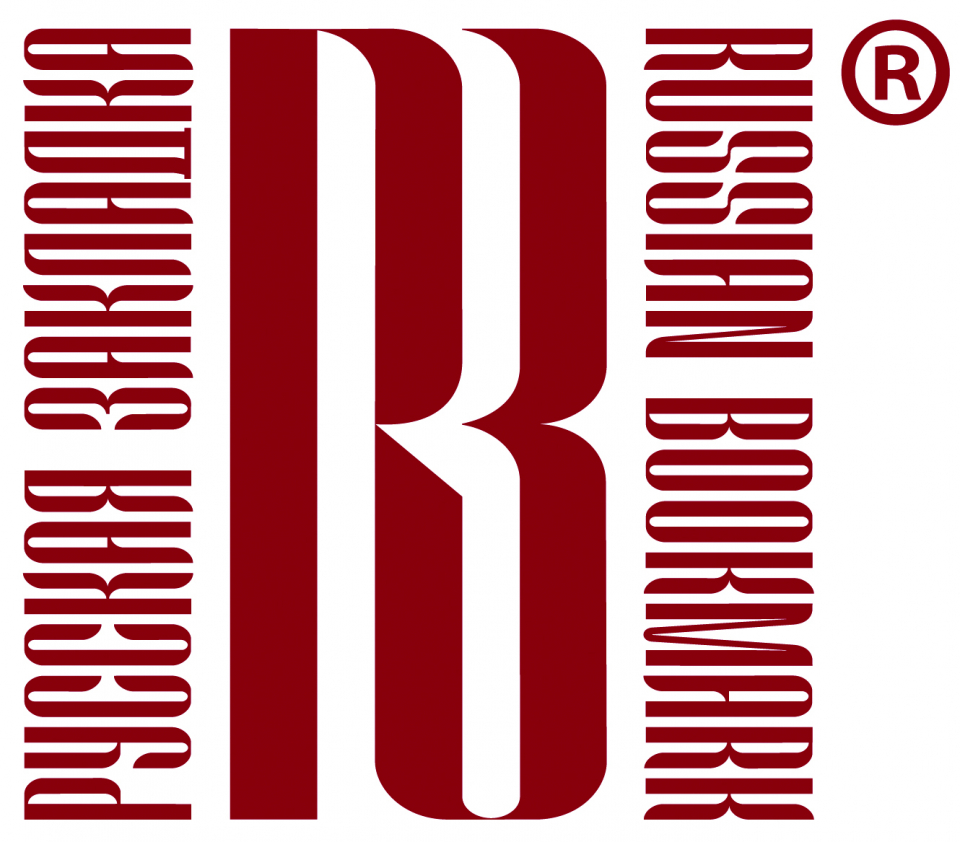





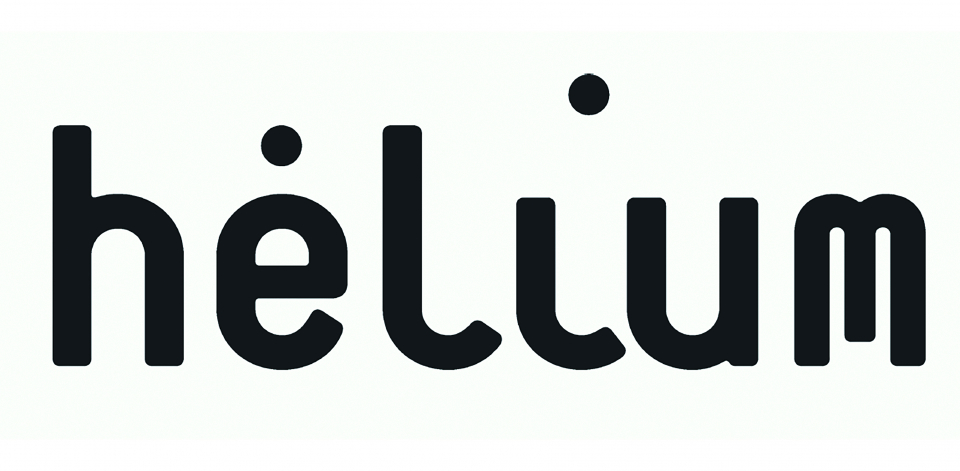


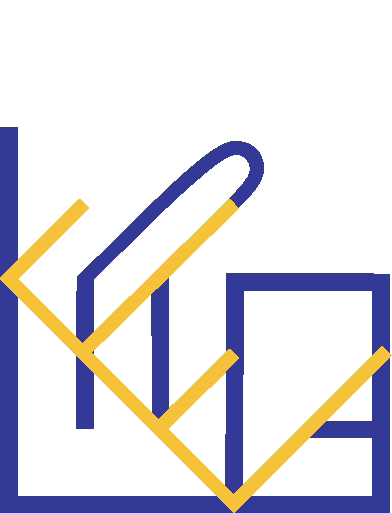

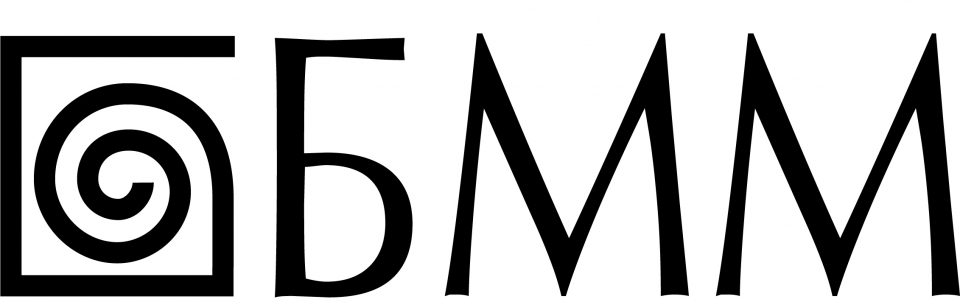





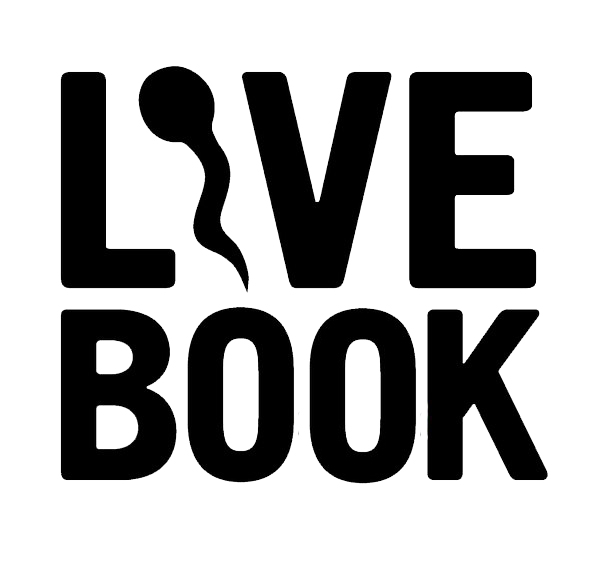




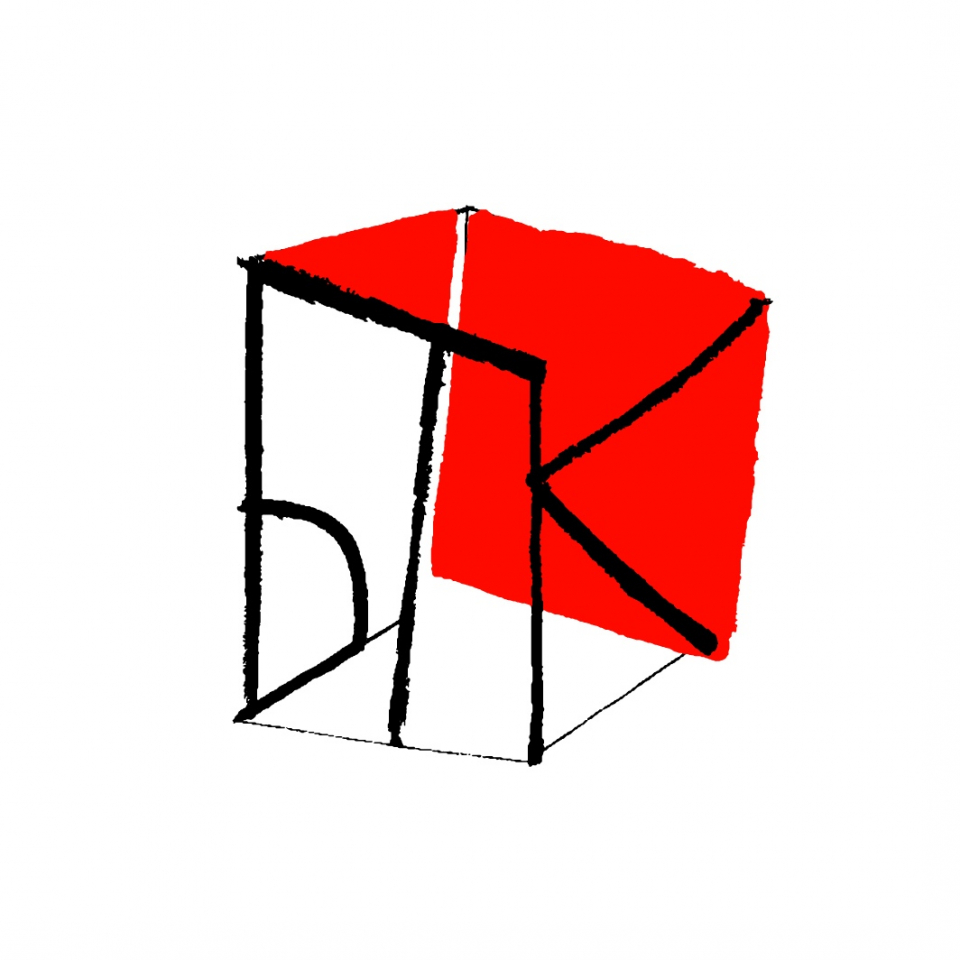


.jpg)

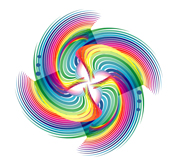

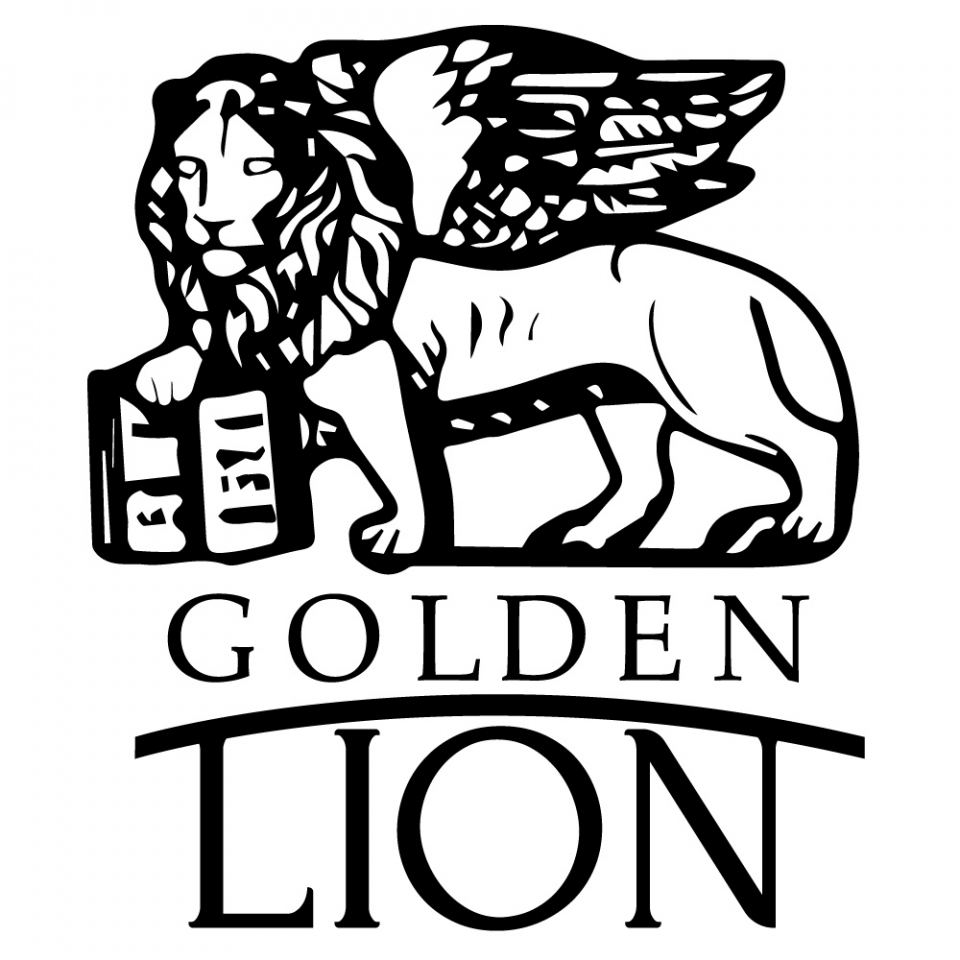











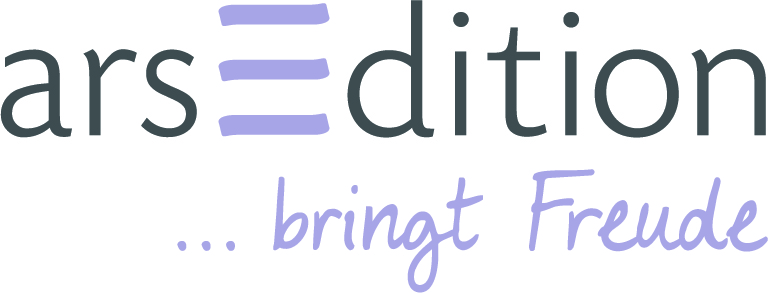
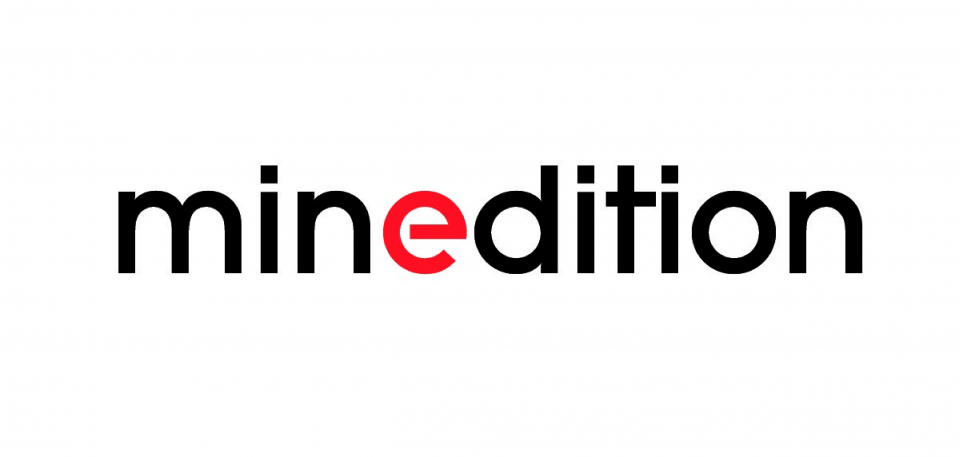
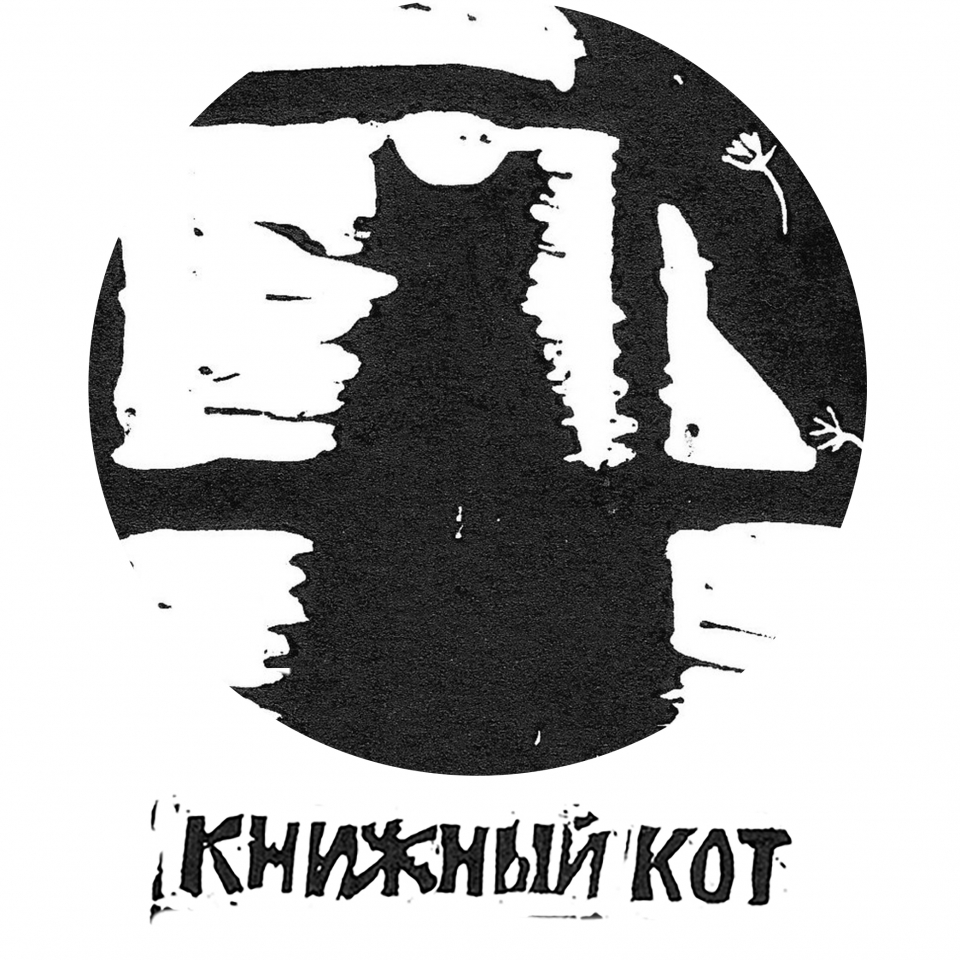














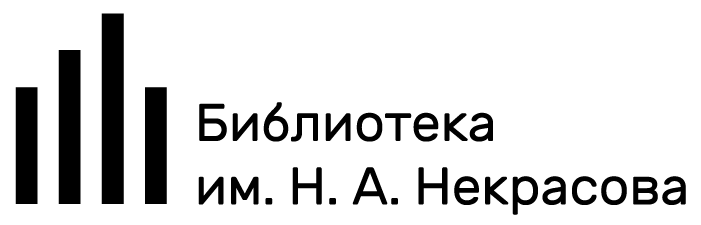







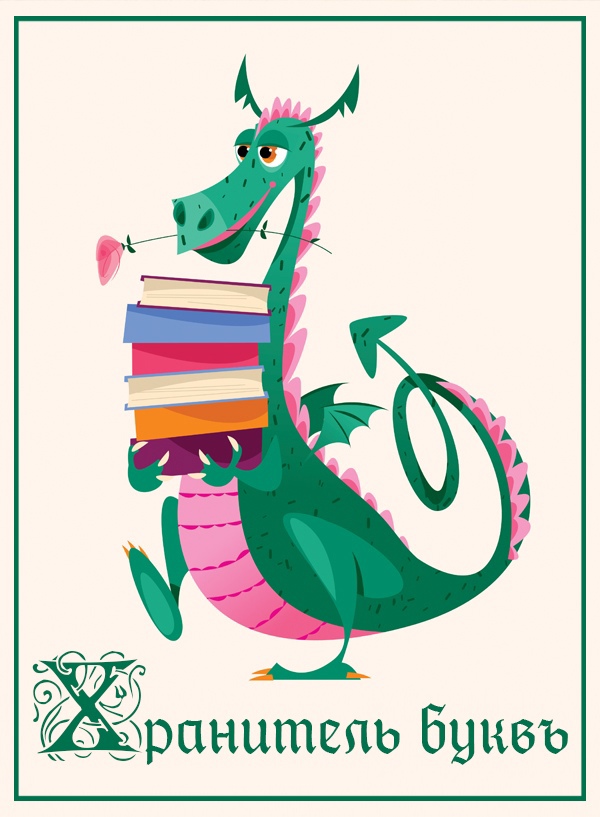

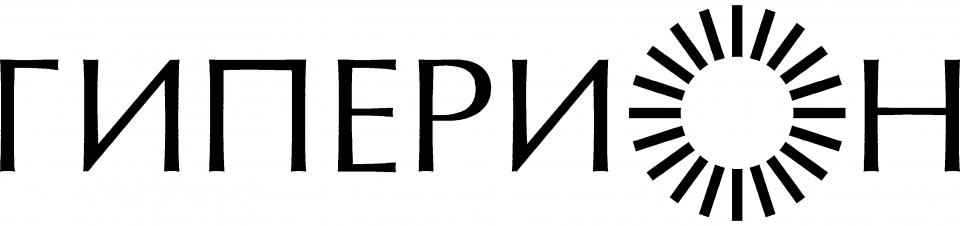




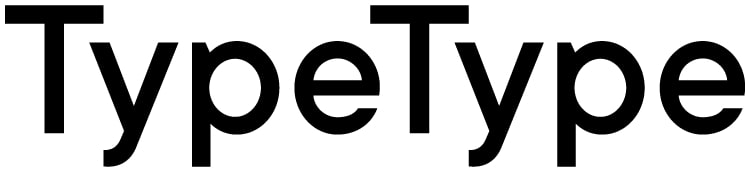








.jpg)